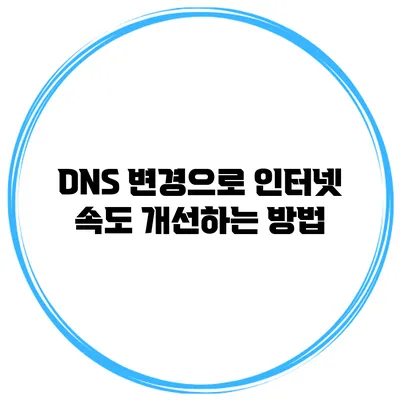DNS 변경으로 인터넷 속도 개선하는 방법
인터넷 사용 중 느린 속도로 인해 스트레스받는 경우가 많죠? 이럴 때 DNS를 변경하면 쉽게 속도를 높일 수 있다는 사실, 알고 계셨나요? DNS(도메인 네임 시스템)는 인터넷에서 웹사이트 주소를 IP 주소로 변환하는 중요한 역할을 합니다. 잘 설정된 DNS는 웹 페이지 로딩 시간을 단축하고, 온라인 게임이나 스트리밍 서비스의 질을 개선할 수 있어요.
✅ 메일 서버 도메인 관리의 기초를 이제 배우세요.
DNS란 무엇인가요?
DNS는 Domain Name System의 약자로, 인터넷의 전화번호부 같은 역할을 합니다. 사용자가 웹사이트 주소를 입력하면, DNS 서버가 그 주소에 해당하는 IP 주소를 찾아 반환하죠. 이 과정이 원활하게 진행되지 않으면, 느린 인터넷 속도를 경험하게 됩니다.
DNS의 주요 역할
- 도메인 이름과 IP 주소 간의 변환
- 이메일 서버, 웹 서버, FTP 서버 등 다양한 서비스의 도메인을 관리
- 인터넷 사용자들이 웹사이트에 더 쉽게 접근할 수 있도록 지원
✅ 아이폰 비밀번호 관리의 모든 것을 알아보세요.
왜 DNS 변경이 필요한가요?
기본적으로 ISP(인터넷 서비스 제공업체)가 제공하는 DNS 서버를 사용하게 됩니다. 하지만 이 서버가 느리거나 안정적이지 않으면 웹사이트를 호출하는 데 오랜 시간이 걸릴 수 있어요. DNS를 변경하면 다음과 같은 이점을 누릴 수 있습니다.
- 빠른 웹사이트 로딩 시간
- 더 나은 데이터 전송 속도
- 안정적인 네트워크 연결
✅ DNS를 변경하여 인터넷 속도를 향상시키는 방법을 알아보세요.
DNS 서버 선택하기
DNS 서버를 변경하고 싶다면, 믿을 수 있는 대체 DNS를 선택하는 것이 중요해요. 여기서 몇 가지 추천 DNS 서버를 소개할게요.
| DNS 제공업체 | DNS IP 주소 | 특징 |
|---|---|---|
| 구글 | 8.8.8.8. 8.8.4.4 | 빠르고 안정적이며 전 세계에서 많이 사용됨 |
| 클라우드플레어 | 1.1.1.1. 1.0.0.1 | 개인 정보 보호에 중점을 둔 서버 |
| 오픈DNS | 208.67.222.222. 208.67.220.220 | 필터링과 보안 기능이 강화됨 |
✅ IP타임 공유기 설정으로 인터넷 속도를 높이는 방법을 알아보세요.
DNS 변경 방법
이제 DNS를 어떻게 변경할 수 있는지 단계별로 알아볼게요.
Windows에서 DNS 변경하기
- 제어판을 엽니다.
- 네트워크 및 인터넷을 선택합니다.
- 네트워크 및 공유 센터를 클릭합니다.
- 왼쪽 메뉴에서 어댑터 설정 변경을 클릭합니다.
- 사용 중인 네트워크를 마우스 오른쪽 버튼으로 클릭하고, 속성을 선택합니다.
- 인터넷 프로토콜 버전 4(TCP/IPv4)를 선택하고 속성 버튼을 클릭합니다.
- 다음 DNS 서버 주소 사용을 선택하고, 원하는 DNS 주소를 입력합니다.
- 확인을 클릭하여 설정을 저장합니다.
macOS에서 DNS 변경하기
- 시스템 환경설정을 엽니다.
- 네트워크를 클릭합니다.
- 사용 중인 네트워크 인터페이스를 선택한 후, 고급… 버튼을 클릭합니다.
- DNS 탭을 선택합니다.
- 기존 DNS 서버 IP를 삭제하고, 새로운 DNS 주소를 추가합니다.
- 확인 버튼을 클릭 후 적용합니다.
스마트폰에서 DNS 변경하기
-
안드로이드
- 설정을 엽니다.
- 네트워크 및 인터넷을 선택합니다.
- Wi-Fi를 클릭한 후, 연결된 네트워크를 선택합니다.
- 고급 옵션을 찾아 DNS 설정을 변경합니다.
-
iOS
- 설정을 엽니다.
- Wi-Fi를 선택합니다.
- 연결된 네트워크에서 i 아이콘을 클릭합니다.
- DNS를 수동으로 입력합니다.
✅ 클라우드 서비스의 성능 차이를 직접 비교해 보세요.
DNS 속도 테스트하기
DNS를 변경한 후, 실제 속도가 얼마나 향상되었는지 확인해보는 것이 중요해요. 여러 가지 온라인 DNS 속도 테스트 도구들이 있으니 활용해 보세요. 예를 들어:
– DNSPerf: 다양한 DNS 서버의 성능을 비교할 수 있습니다.
– Namebench: 사용자에게 가장 빠른 DNS 서버를 추천하는 도구입니다.
결론
DNS를 변경하는 간단한 작업만으로도 인터넷 속도를 향상시킬 수 있다는 것은 많은 사용자에게 알려지지 않은 팁이에요. DNS 서버 설정 방법을 간단히 안내드렸는데, 한번 설정해보고 속도 개선을 경험해보세요. 정말 효과적인 방법이니, 놓치지 마세요!
변경 방법을 시도한 후에는 꼭 속도를 테스트해보는 것을 잊지 마시고, 필요하다면 다른 DNS 서버로 다시 변경해 보는 것도 좋은 방법이에요. 보다 빠르고 안정적인 인터넷을 만끽하시길 바랍니다.
자주 묻는 질문 Q&A
Q1: DNS란 무엇인가요?
A1: DNS는 Domain Name System의 약자로, 웹사이트 주소를 IP 주소로 변환하는 역할을 합니다.
Q2: DNS를 변경하는 이유는 무엇인가요?
A2: DNS를 변경하면 빠른 웹사이트 로딩 시간, 더 나은 데이터 전송 속도, 안정적인 네트워크 연결 등의 이점을 누릴 수 있습니다.
Q3: DNS를 어떻게 변경하나요?
A3: Windows, macOS 또는 스마트폰의 설정에서 네트워크 옵션을 찾아 DNS 주소를 원하는 것으로 변경하면 됩니다.